Керування драйверами в Windows 10: Як змусити їх працювати
Операційна система Windows 10 під час інсталяції автоматично завантажує та встановлює необхідні драйвери для належної роботи вашого комп’ютера. Це включає в себе базовий набір драйверів для таких компонентів, як Wi-Fi, відеоадаптер, аудіо, та інші, щоб забезпечити початкову функціональність системи одразу після завантаження робочого столу. Після цього Windows 10 намагається знайти більш специфічні та оновлені драйвери. Цей процес зазвичай відбувається плавно, проте трапляються випадки, коли Windows не встановлює відповідні драйвери.
Якщо ви зіткнулися з такою ситуацією, вам може знадобитися вручну встановити драйвери. Існує два основних способи це зробити. Перший — завантажити необхідні драйвери з вебсайту виробника вашого ПК або ноутбука. У більшості випадків ці драйвери будуть працювати, проте Windows 10 може знайти новіші версії, що є другим варіантом. Розглянемо, як це зробити.
Примусове оновлення драйверів
Запустіть Диспетчер пристроїв з правами адміністратора. Розгорніть перелік пристроїв, для яких ви хочете оновити або встановити драйвер. Якщо в переліку немає потрібного пристрою, можливо, вам доведеться спочатку встановити базові драйвери з вебсайту виробника вашого комп’ютера або виробника самого обладнання (наприклад, вебсайт Nvidia для драйверів відеокарти).
Якщо пристрій є в списку, клацніть на нього правою кнопкою миші та оберіть пункт «Оновити драйвер». Робіть це навіть якщо у вас, на вашу думку, не встановлено драйвери.
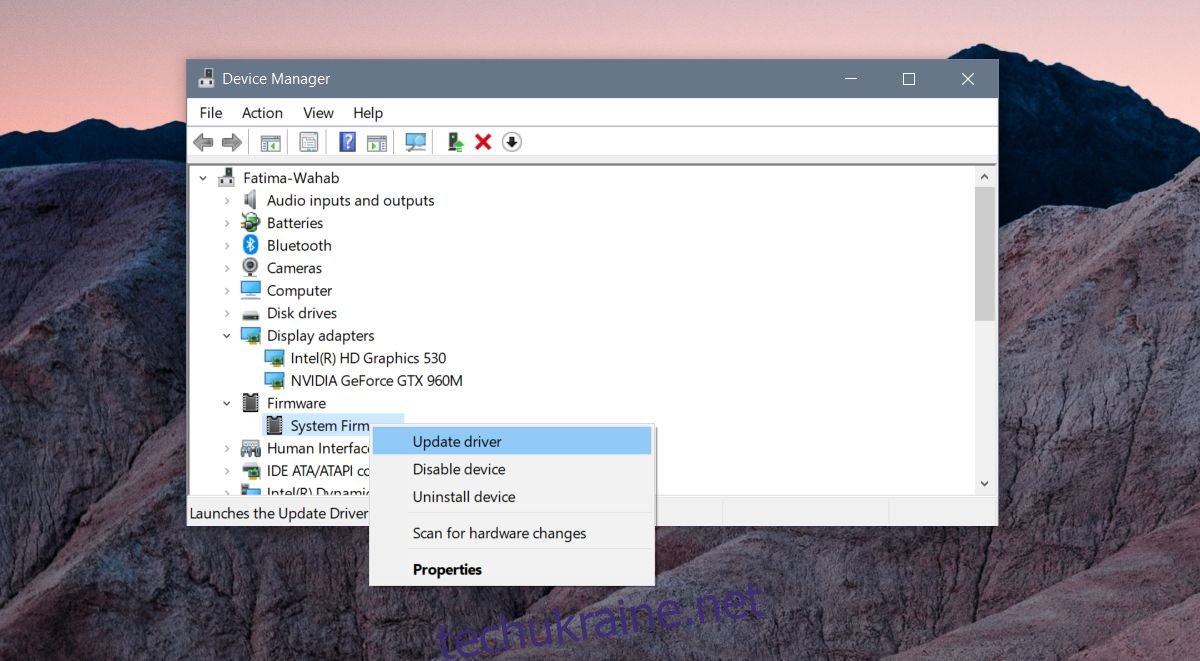
У вікні, що з’явиться, оберіть опцію «Автоматичний пошук оновлених драйверів». Опція «Знайти драйвери на цьому комп’ютері» призначена для ручної інсталяції драйверів, а не для автоматичного пошуку Windows.
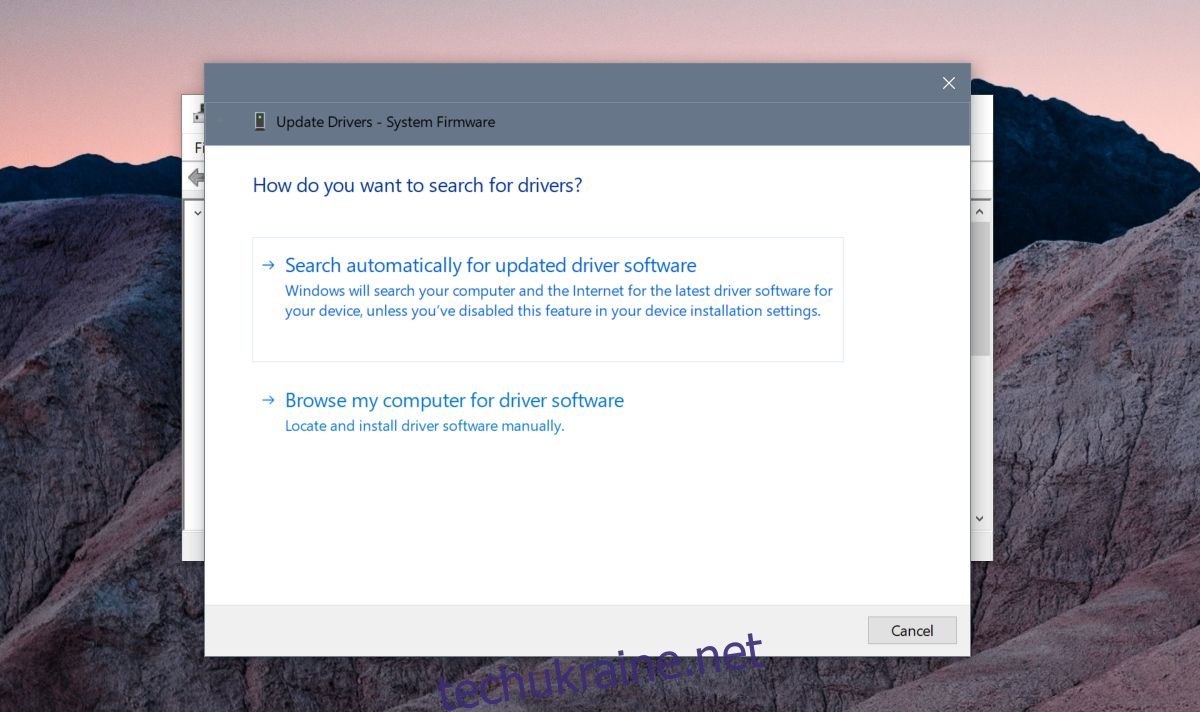
Дозвольте Windows виконати пошук доступних драйверів. Якщо Windows не встановила правильні драйвери автоматично, це примусить її здійснити пошук та завантажити їх.
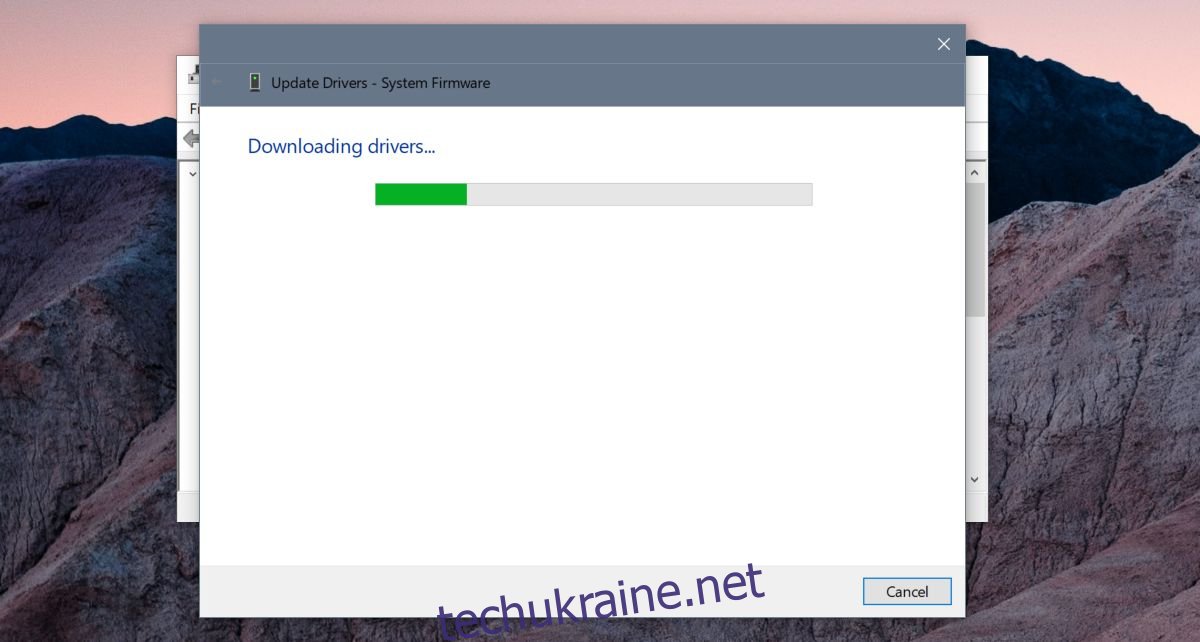
Процес завантаження та встановлення драйвера відбудеться автоматично.
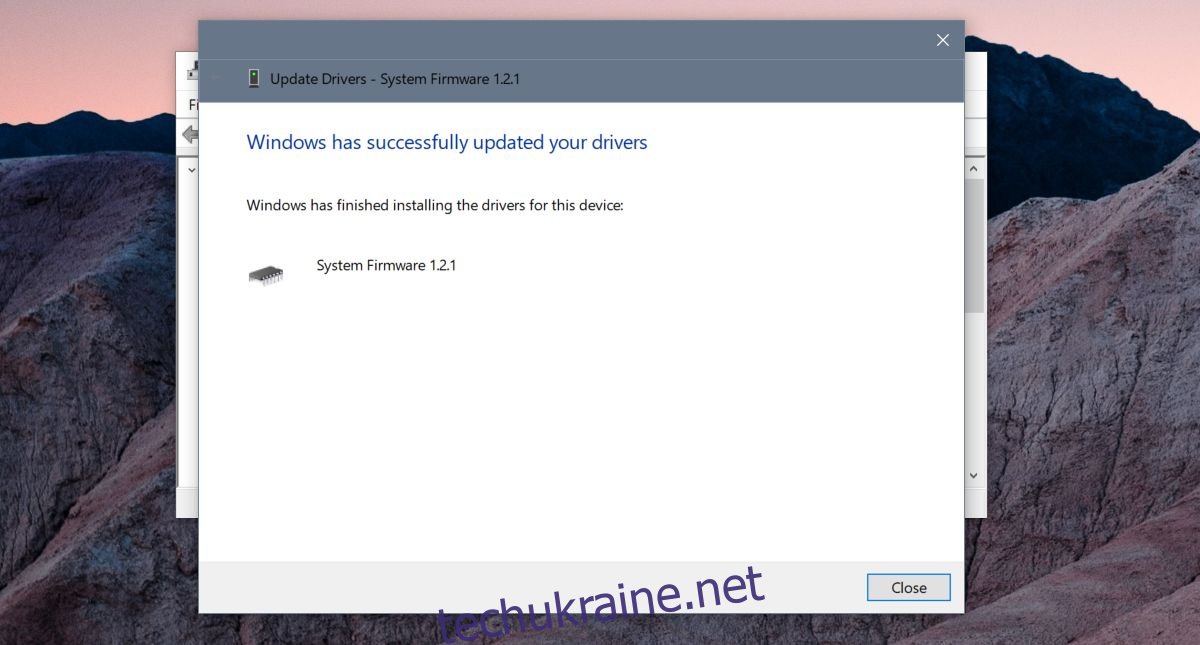
У деяких випадках може знадобитися перезавантаження системи, щоб драйвер почав працювати. Як правило, Windows повідомить вам, якщо перезавантаження необхідне. Однак, якщо Windows не пропонує перезавантаження, а драйвер не працює, варто все ж перезавантажити комп’ютер.
Для пристроїв, яких немає у списку, необхідно шукати драйвери на вебсайті виробника пристрою та встановити їх вручну. Хоча це може не забезпечити найновішою версією драйвера, це дозволить пристрою з’явитися у Диспетчері пристроїв, після чого можна буде скористатися функцією оновлення драйверів.
Іноді може знадобитися ввімкнути апаратне забезпечення. Найчастіше це стосується Bluetooth. Деякі ноутбуки мають налаштування в BIOS, які дозволяють увімкнути або вимкнути певні пристрої. Те саме може бути застосоване і до інших видів апаратного забезпечення. У такому разі потрібно спочатку ввімкнути пристрій, а потім встановити драйвери. Зазвичай це не стосується відео та аудіо пристроїв.